iPhone의 방해 금지 기능은 자고 있거나 바쁠 때 핸드셋이 방해하지 않도록 하는 좋은 방법입니다. 그러나 특정 연락처가 여전히 당신을 붙잡을 수 있기를 원한다면 그들을 허용 목록에 추가할 수 있습니다. 방법은 다음과 같습니다.
목차
iOS 방해 금지 기능 작동 방식
방해 금지 모드는 iPhone이 잠겨 있을 때 수신되는 모든 통화, 알림 및 경고를 자동으로 음소거합니다. 이 기능은 제어 센터에서 “초승달” 아이콘을 눌러 활성화할 수 있습니다.

3D 터치/햅틱 터치 방해 금지 아이콘을 사용하면 1시간 또는 현재 위치를 떠날 때까지 활성화할 수 있습니다. 설정 > 방해 금지 > 예약으로 이동하여 일정에 방해 금지를 설정할 수도 있습니다.

기본적으로 방해 금지는 모두 아니면 전무 스위치로 작동합니다. 그러나 몇 가지 방법으로 방해 금지 필터에 예외를 추가할 수 있습니다.
방해 금지 모드에서 즐겨찾기를 화이트리스트에 추가하는 방법
전화 앱의 즐겨찾기 탭은 단축 다이얼을 현대적으로 재해석한 것입니다. 원터치 연결을 위해 자주 연락하는 몇 개의 번호를 추가하세요. 즐겨찾기 기능에는 잠금 화면에 즐겨찾기 위젯을 추가하는 옵션과 같은 몇 가지 다른 이점도 있습니다.
즐겨찾기 목록은 방해 금지 기능과도 직접 통합됩니다. 설정하려면 설정 앱을 열고 “방해 금지”로 이동하여 “전화”를 선택한 다음 “다음에서 전화 허용”을 탭하십시오.

그런 다음 설정을 “즐겨찾기”로 전환합니다. 이 세트를 사용하면 즐겨찾기 목록에서 전화를 건 사람이 모두 들어옵니다.

iOS에는 방해 금지 섹션에 “반복 통화”라는 옵션도 있습니다. 이 기능을 활성화하면 3분 이내에 같은 발신자의 두 번째 전화가 연결됩니다.
즐겨찾기에 연락처를 추가하는 방법
즐겨찾기 목록을 설정하지 않은 경우 전화 앱으로 이동하여 “즐겨찾기” 탭을 탭하여 설정할 수 있습니다. 왼쪽 상단 모서리에 있는 “플러스” 버튼을 눌러 이 목록에 가족과 친한 친구를 추가하십시오.

이제 주소록에서 연락처를 검색하세요.
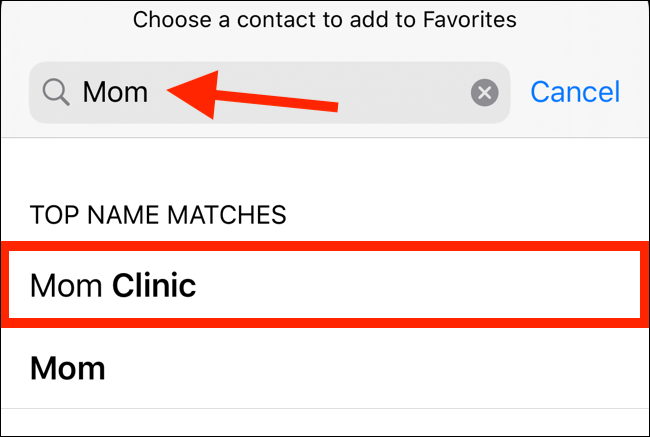
연락처를 탭하면 사용 가능한 모든 연락처 정보(대체 번호 및 FaceTime 옵션 포함)가 포함된 팝업이 표시됩니다.
“통화” 옵션을 선택한 다음 번호를 선택합니다.

즐겨찾기 목록에 추가됩니다. 방해 금지에서 허용할 모든 연락처에 대해 이 과정을 반복합니다.
비상 우회를 사용하여 연락하자
통화를 허용하는 즐겨찾기 방법은 모든 사람에게 적합하지 않습니다. 예를 들어, 저는 즐겨찾기를 모든 가족과 친구를 포함하여 자주 사용하는 연락처에 액세스하기 위한 바로 가기로 사용합니다.
비상 시 방해 금지 필터를 통해 소수의 연락처만 전달하기를 원합니다. 같은 배에 있다면 iOS 10에 추가된 긴급 우회 기능을 사용할 수 있습니다.
비상 우회 기능은 연락처별로 작동하며 통화 및 문자 메시지에 대한 제어 기능을 포함합니다. 연락처에 대해 비상 우회를 활성화하면 방해 금지가 활성화되어 있고 전화기가 무음 모드인 경우에도 전화나 문자가 올 수 있습니다.
연락처에 대한 긴급 우회 기능을 활성화하려면 전화 앱을 열고 연락처를 검색하세요.
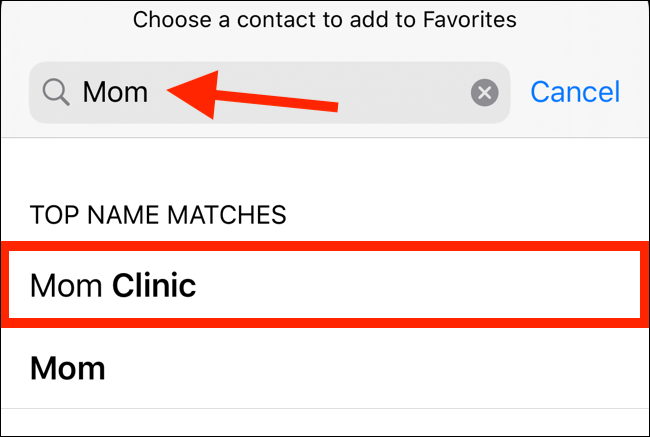
연락처를 탭하여 연락처 카드를 엽니다. 그런 다음 오른쪽 상단 모서리에 있는 “편집” 버튼을 탭합니다.

“벨소리” 옵션을 찾을 때까지 아래로 스와이프하고 탭합니다.

이 화면 상단에서 “긴급 우회” 옆에 있는 토글을 눌러 기능을 활성화합니다. “완료”를 눌러 설정을 저장하고 이전 화면으로 돌아갑니다.

“문자음”을 탭하고 다음 화면에서 “긴급 우회” 기능을 활성화하여 문자 메시지에 대해 동일한 작업을 수행할 수 있습니다.
방해 금지 필터를 통해 허용하려는 모든 연락처에 대해 이 프로세스를 반복할 수 있습니다. 설정이 완료되면 전화를 걸거나 메시지를 보낼 때마다 iPhone에서 벨이 울립니다.

